Уведомления о новых заказах в Телеграм
Все уведомления о заказах попадают на Ваш почтовый ящик, но вы можете также подключить Telegram-бота и получать уведомления прямо в мессенджер!
Пример интернет-магазина в ТелеграмСоздание бота уведомлений в Telegram
Сперва нужно открыть диалог с ботом @BotFather. Для этого можете перейти по ссылке https://t.me/botfather
После перехода у вас откроется страница с диалогом. В окне напишите команду /newbot
Важно! Вам нужно создать для уведомлений нового бота, использовать бот магазин повторно нельзя!
В ответ на команду, вас попросят придумать имя боту.
После того, как вы напишите желаемое имя, вас попросят ввести юзернэйм бота (по сути логин, по которому бота можно найти). Для юзернэйма обязательным параметром является уникальность логина и наличие приставки `bot` в конце.
После того, как вы ввели логин бота, в ответ вам придет сообщение про успешное создание бота, и TOKEN.
Внимание! Не сообщайте полученный TOKEN сторонним людям. Зная TOKEN, можно получить доступ к управлению самим ботом.
Пример создания TG бота показан на скриншоте:
После перехода у вас откроется страница с диалогом. В окне напишите команду /newbot
Важно! Вам нужно создать для уведомлений нового бота, использовать бот магазин повторно нельзя!
В ответ на команду, вас попросят придумать имя боту.
После того, как вы напишите желаемое имя, вас попросят ввести юзернэйм бота (по сути логин, по которому бота можно найти). Для юзернэйма обязательным параметром является уникальность логина и наличие приставки `bot` в конце.
После того, как вы ввели логин бота, в ответ вам придет сообщение про успешное создание бота, и TOKEN.
Внимание! Не сообщайте полученный TOKEN сторонним людям. Зная TOKEN, можно получить доступ к управлению самим ботом.
Пример создания TG бота показан на скриншоте:

Поздравляю! Только что вы создали своего бота
Для подключения мессенжера, вам необходимо со старой панели управления перейти на вкладку Настройки - Мессенджеры
Для подключения мессенжера, вам необходимо со старой панели управления перейти на вкладку Настройки - Мессенджеры

После перехода у вас откроется следующее окно:
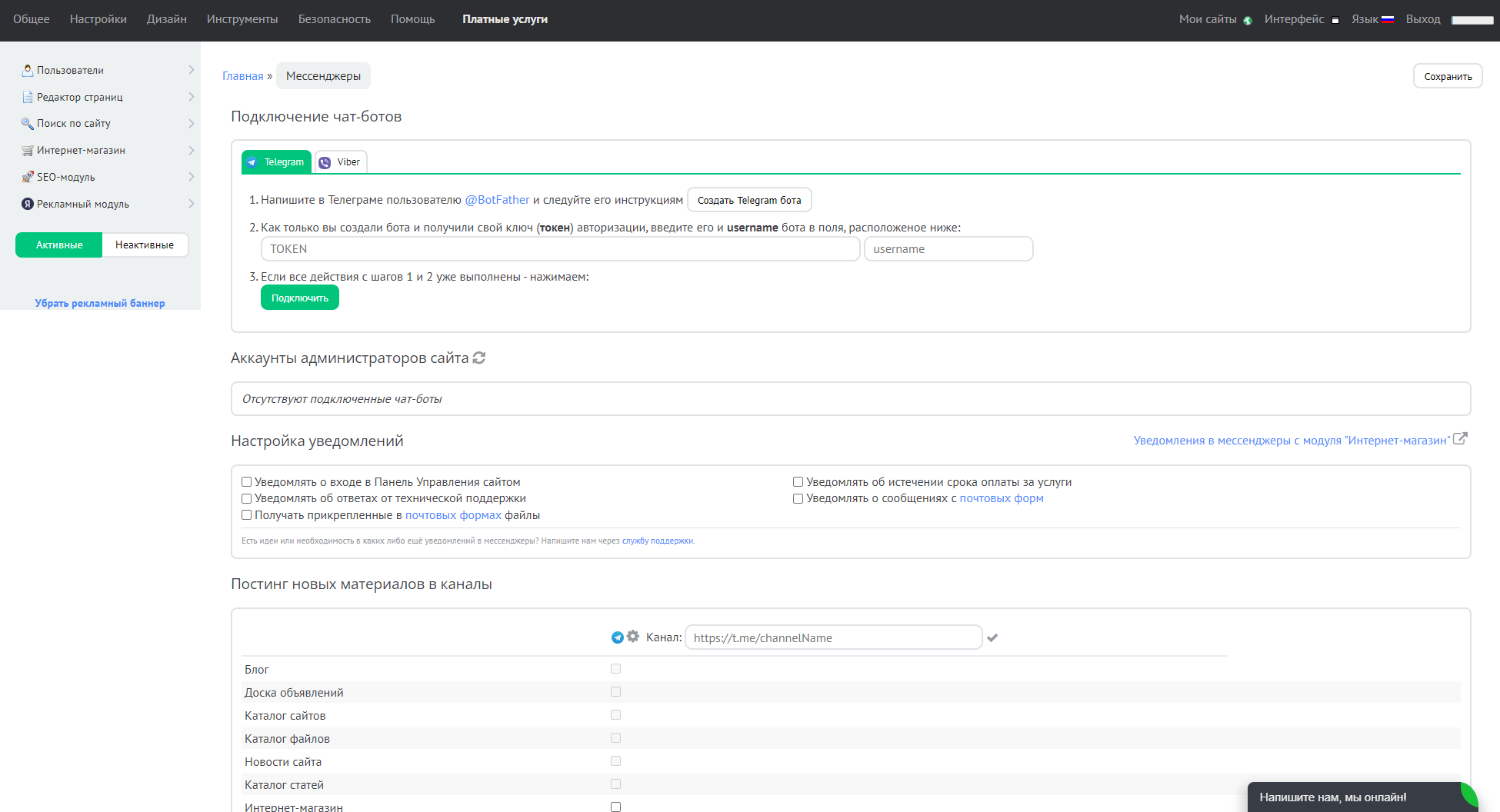
Введите полученный TOKEN и username в соответствующие поля и нажмите подключить.
В случае успешного подключения, у вас отобразился надпись "Чат-бот username_bot подключен"
В случае успешного подключения, у вас отобразился надпись "Чат-бот username_bot подключен"
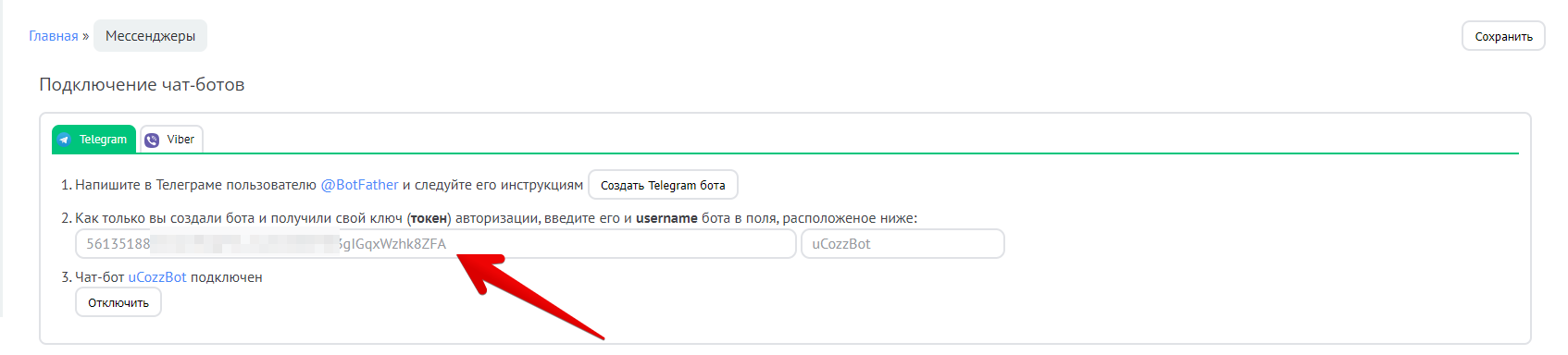
Отлично, мы подключили бота. Теперь нужно подключить аккаунты, на которые будут отправляться уведомления. Для этого, на этой же странице, в блоке "Аккаунты администраторов сайта" нажмите на ссылку мессенджера

У вас откроется окно с вашим ботом. Нажмите "Запустить".

Отлично, мы подключили бота. Теперь нужно подключить аккаунты, на которые будут отправляться уведомления. Для этого, на этой же странице, в блоке "Аккаунты администраторов сайта" нажмите на ссылку мессенджера

После чего откройте диалог с вашим ботом и отправьте сообщение /start ключ. Пример:

Откройте страницу с мессенджерами в панели управления и нажмите на значок обновления в блоке с аккаунтами. Если все сделано правильно, у вас появится иконка с именем подключенного администратора

Добавляем @username клиента в уведомления
Если мы подключили все правильно, то теперь уведомления о новых заказах будут приходить в Телеграм, помимо этого, для более удобной коммуникации с пользователем, мы можем добавить в уведомления @username пользователя, пример:

Для этого зайдите в модуль "Интернет-магазин" и выберите раздел "Настройка уведомлений"
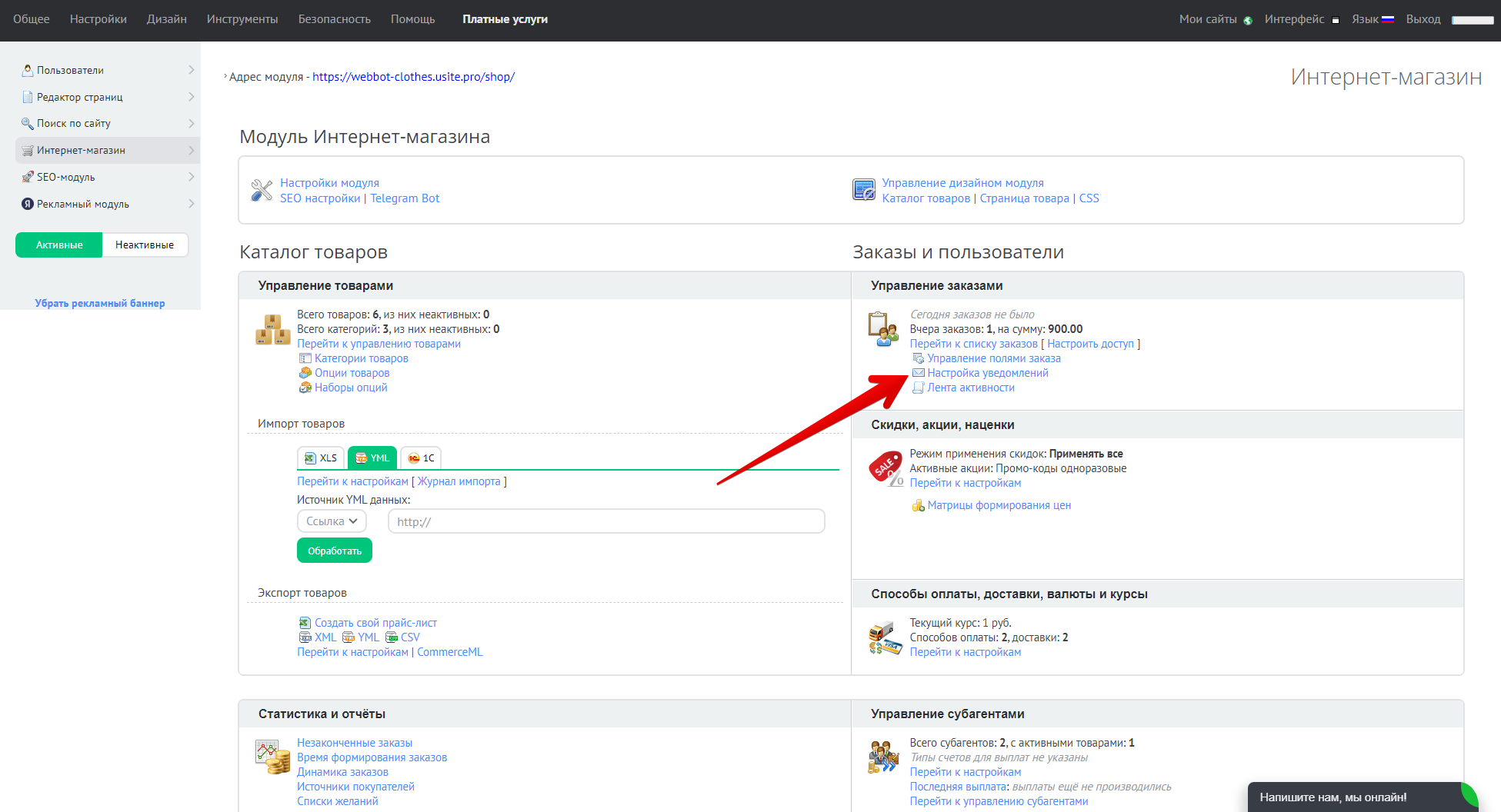
Возле флажка "Telegram" нажмите на иконочку "Карандаша", после чего у вас откроется всплывающее окно.
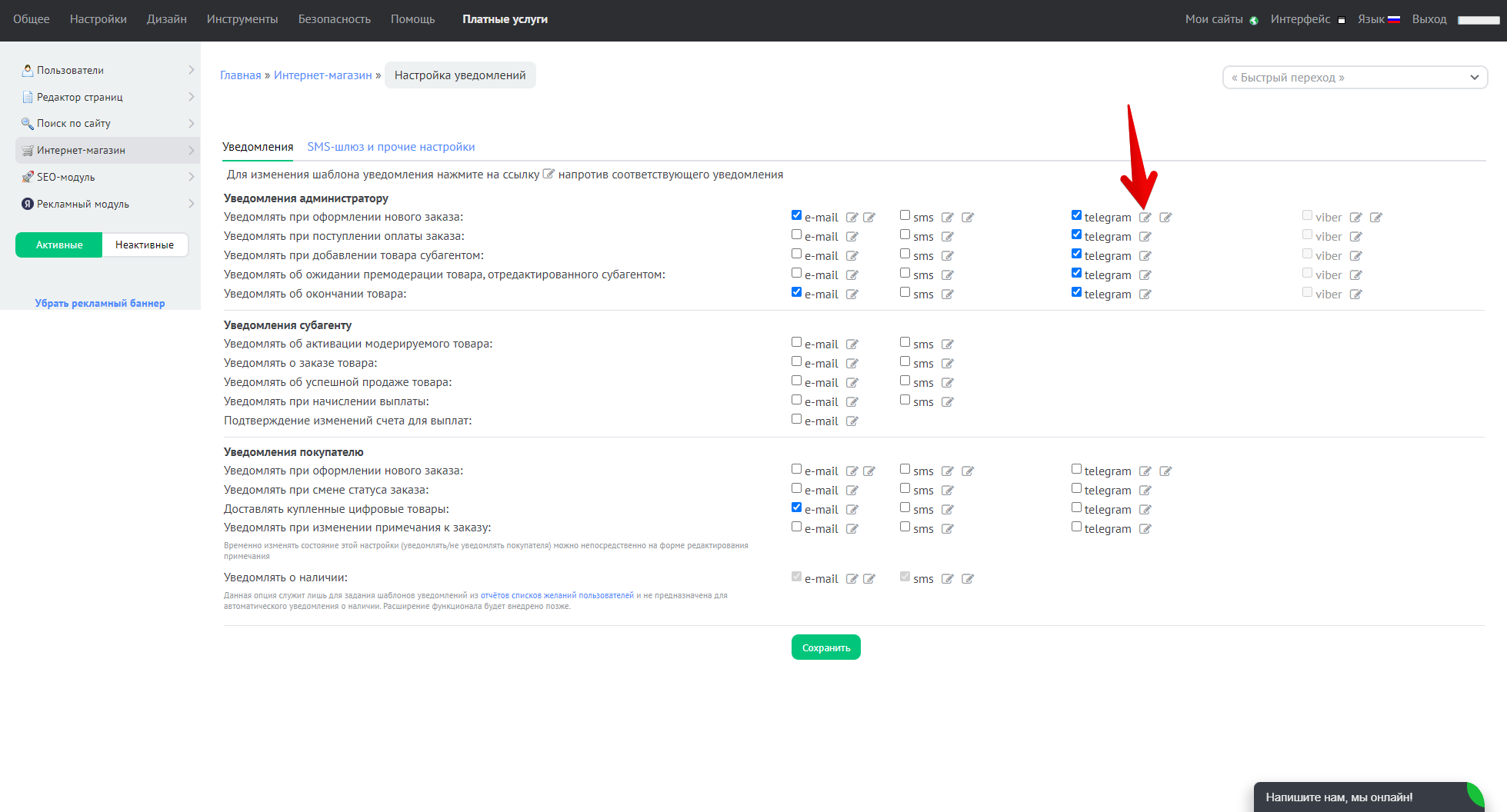
В это окно(шаблон уведомлений), вам нужно добавить условный оператор: @$USERNAME_TG_SHOP$, в любое место, пример добавленного кода:
<b>Оформлен новый заказ <?if($USERNAME_TG_SHOP$)?> от клиента: @$USERNAME_TG_SHOP$<?endif?></b>
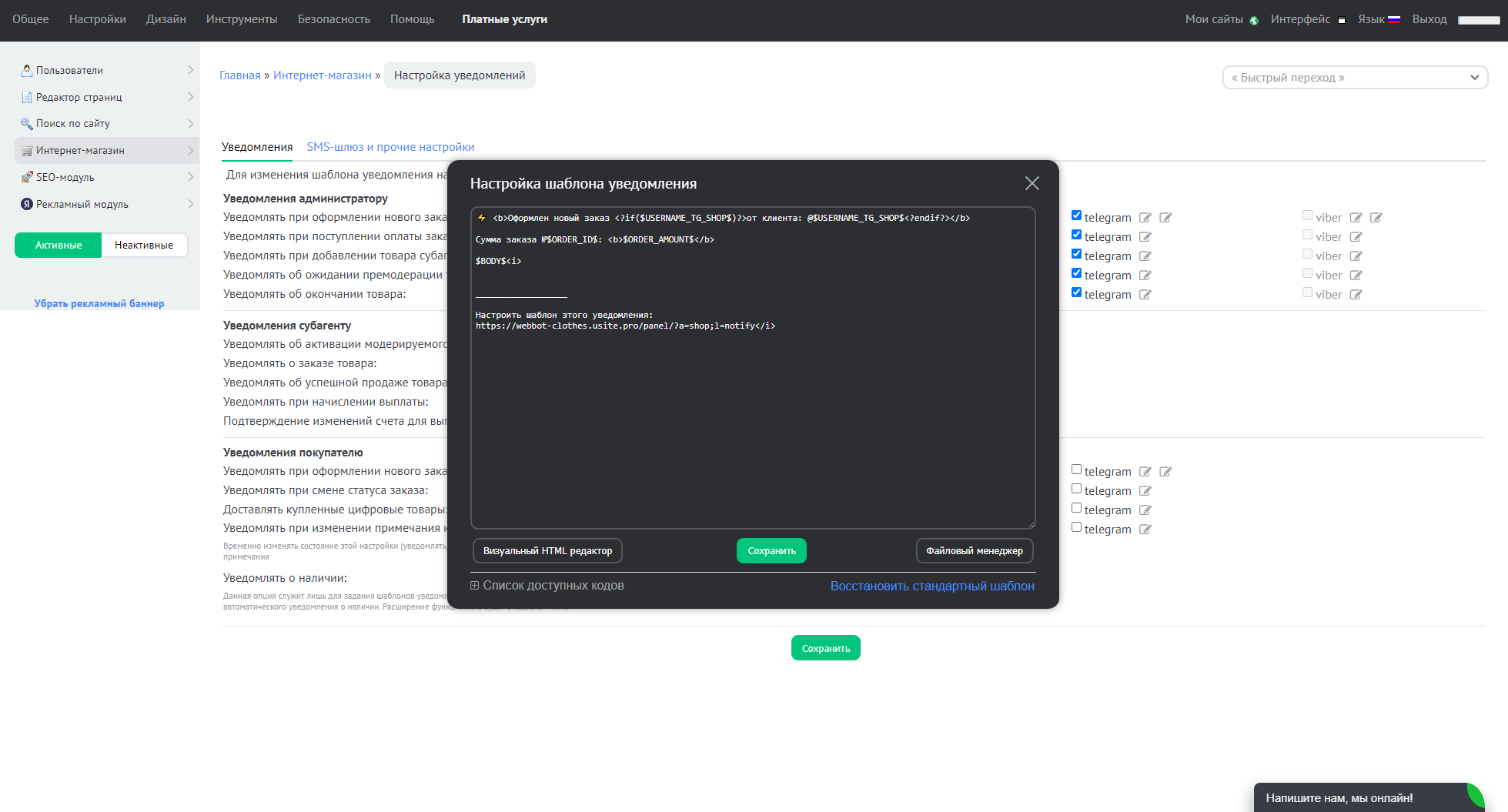
Пример добавленного кода
Добавляем информацию с полей заказа (Адрес, телефон, имя и пр.)
Заходим в раздел "Управление полями заказа":
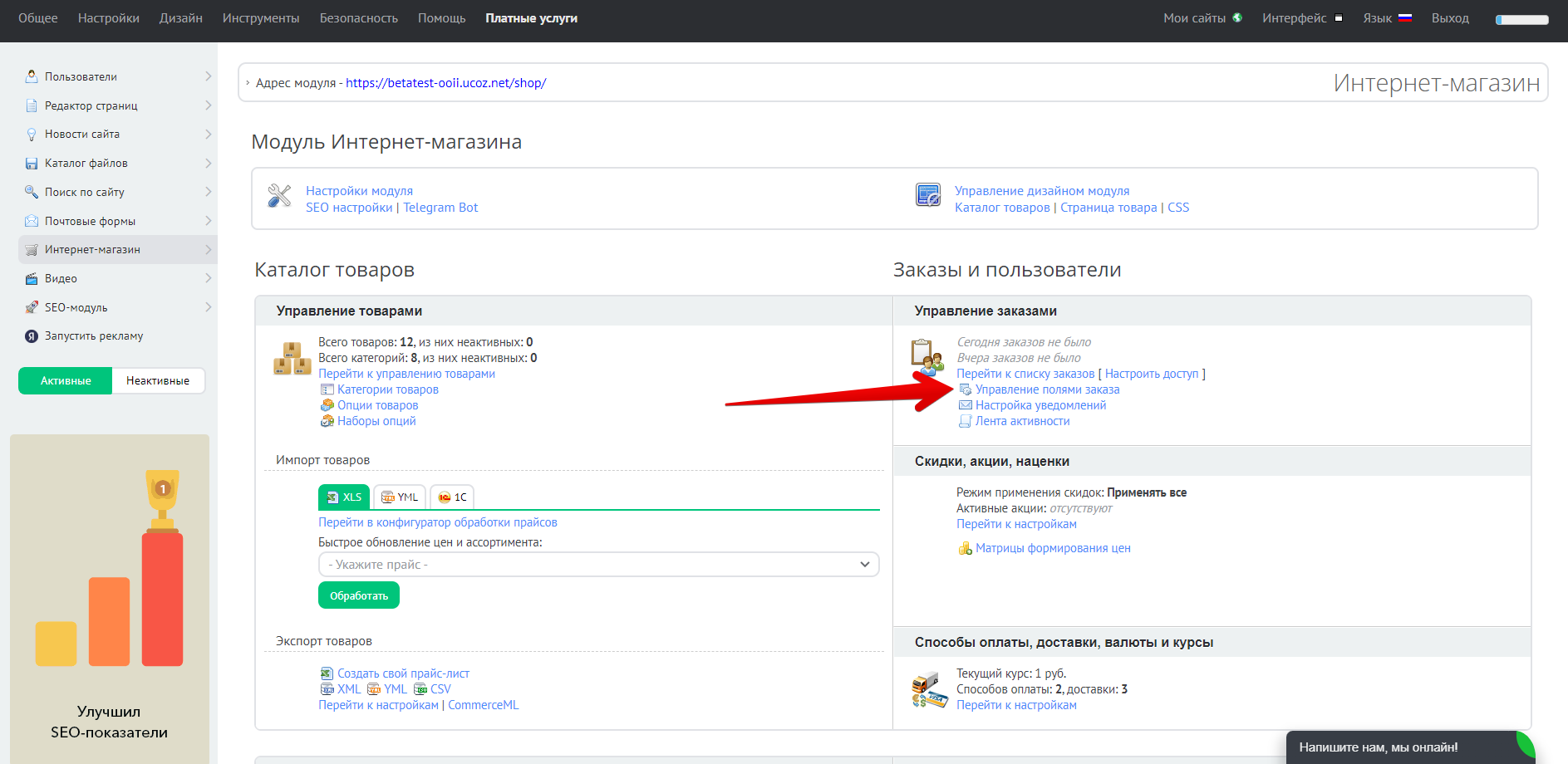
Выбираем нужно поле, которое мы хотим отобразить в уведомлениях и копируем его условный оператор, в нашем случае это $ORDER_FIELD_2$:
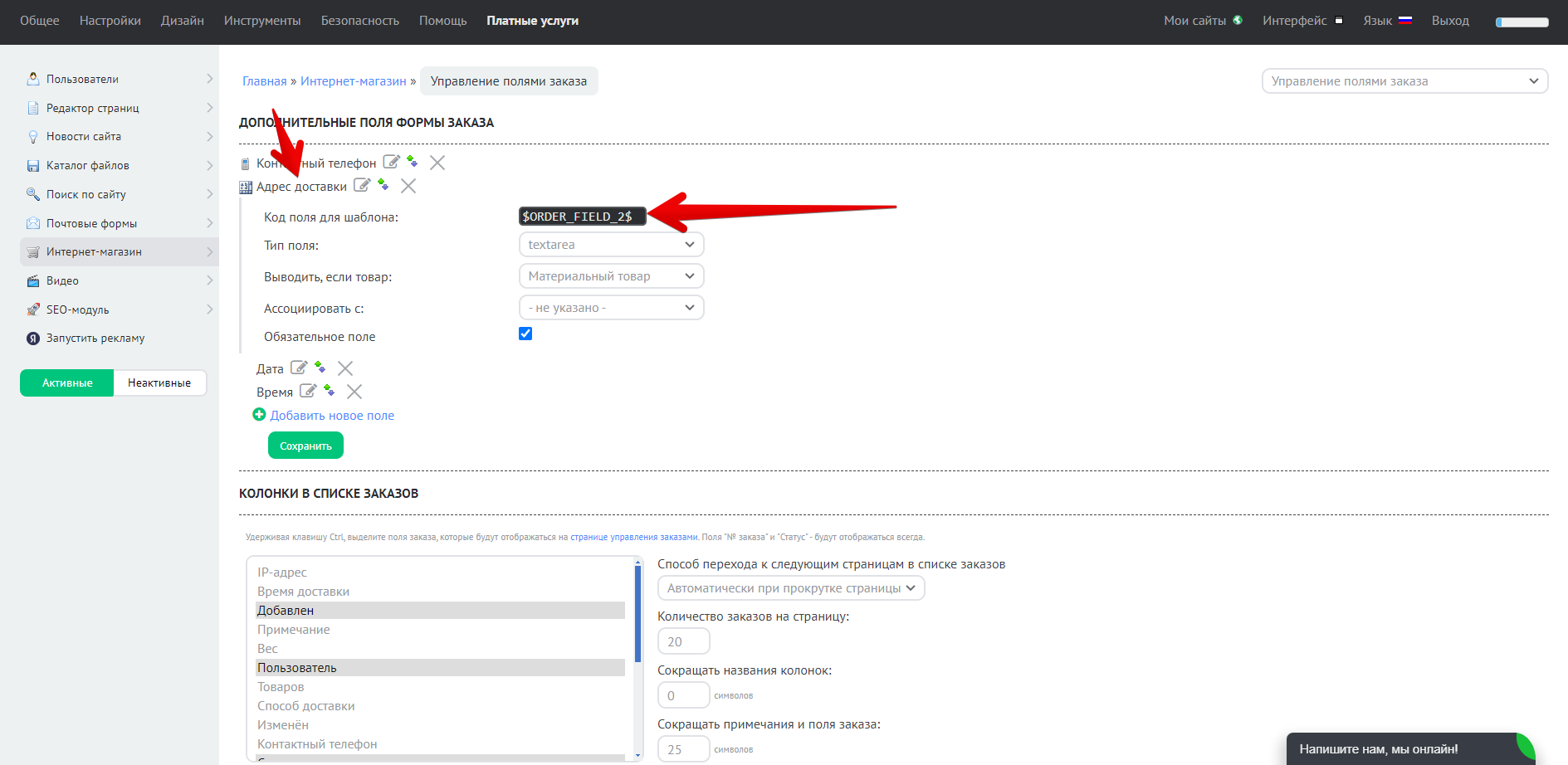
Скопированный оператор вставляем в наш шаблон уведомлений, пример:
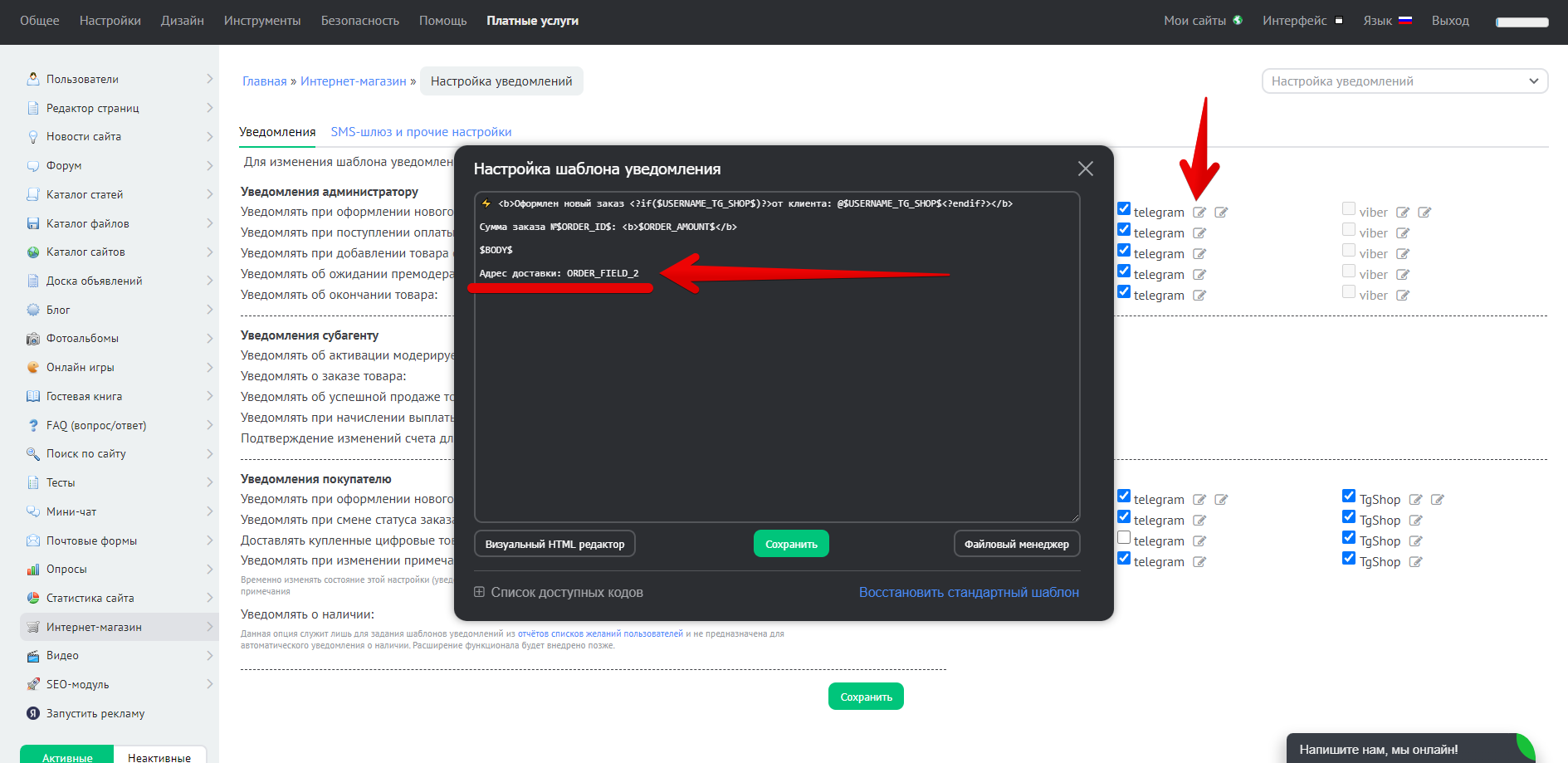
Готово! Так мы можем отобразить любое поле
Уведомления в чате
Если вы хотите, чтобы уведомление приходило в чат сразу нескольким менеджерам\курьерам которые состоят в этой группе, то вам нужно:
1. Создать группу
2. Добавить бот-уведомлений в эту группу с правами администратора (чтобы у него был доступ к сообщениям как на скриншоте)
3. Прописаться команду /start и ключ как на скриншоте:
1. Создать группу
2. Добавить бот-уведомлений в эту группу с правами администратора (чтобы у него был доступ к сообщениям как на скриншоте)
3. Прописаться команду /start и ключ как на скриншоте:
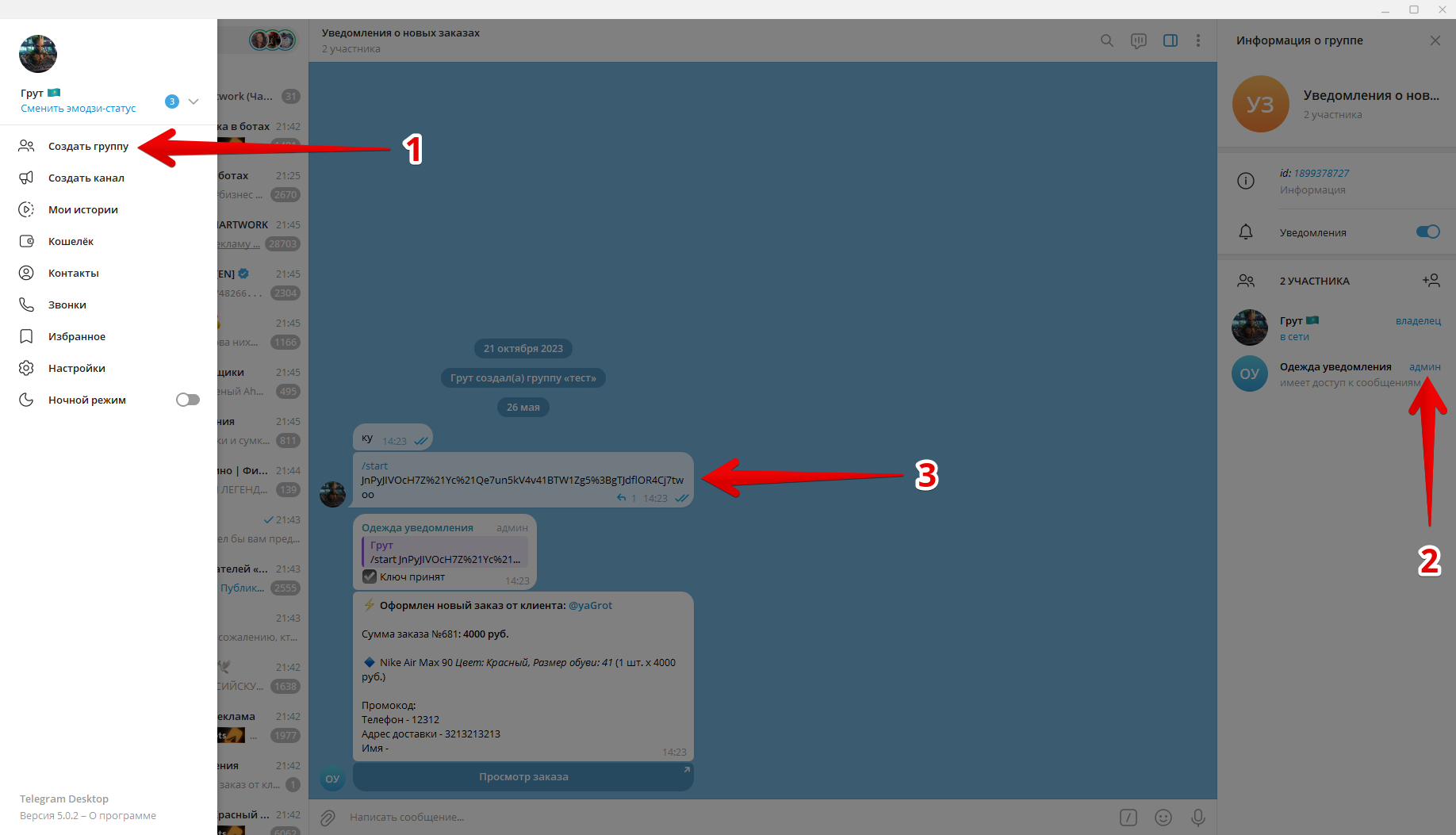
Бот-Магазин в Телеграм под ключ за 4000 руб.
Создание сайтов, магазинов, порталов и лендингов под ключ. Помощь по сайтам,
SEO-продвижение и консультации с вебмастерами.
Заказать веб-бот под ключSEO-продвижение и консультации с вебмастерами.
